与 Wi-Fi 一样,蓝牙已成为一种几乎通用的通信技术。从耳机到恒温器,您很难找到不通过蓝牙进行通信的设备。那么什么是蓝牙5呢?您可以将您的电脑升级为兼容蓝牙 5 吗?
下面,我们将解释什么是蓝牙 5,然后介绍如何检查电脑的蓝牙版本并将适配器升级到最新版本。
什么是蓝牙 5?
蓝牙 是一种短距离无线技术,几乎在所有新型电子设备中都有使用。它使您能够将设备连接在一起。
例如,它用于将智能手机连接到无线设备,包括可穿戴设备(如无线耳塞)、智能家居设备、外围设备(如无线键盘)和音频设备 (就像汽车的音响系统一样 )。
蓝牙 5 是最新版本的蓝牙,于 2016 年推出,用于取代较旧的蓝牙 4.2。首批支持蓝牙 5 的设备于 2017 年发布,包括 Apple iPhone 8 和三星 Galaxy S8。
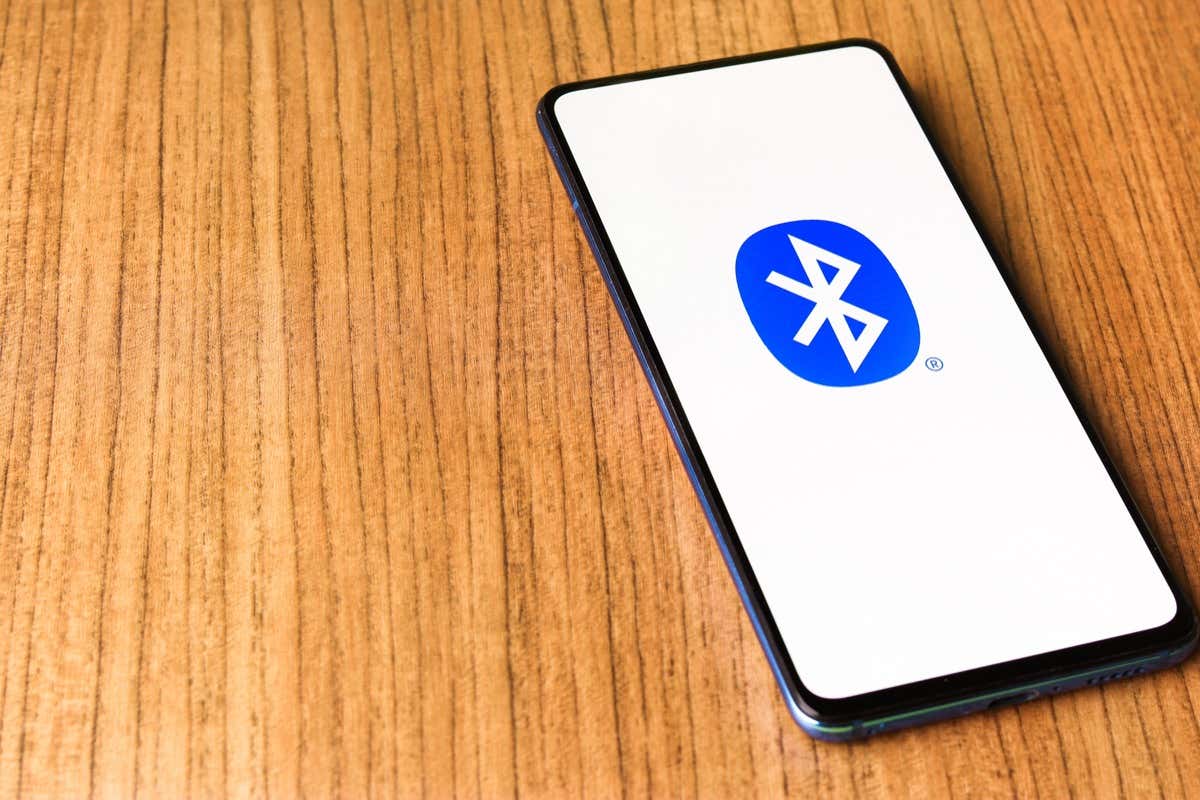
蓝牙 5.0 带来了多项新功能,包括提高的数据速率和带宽。蓝牙 5.1、蓝牙 5.2 和最新版本蓝牙 5.3 进一步增强了其功能。
与之前的版本相比,蓝牙5.0有:
幸运的是,每次蓝牙迭代都是向后兼容的,这意味着如果您的蓝牙设备仅兼容蓝牙 4.2,它们仍然可以与蓝牙 5 智能手机配合使用 - 但它们将在蓝牙 4.2 上运行。
如何检查您拥有的蓝牙版本
要检查您的Windows PC 蓝牙版本 :

- 找到您电脑的蓝牙适配器(这取决于您的电脑)。右键单击适配器并选择属性。
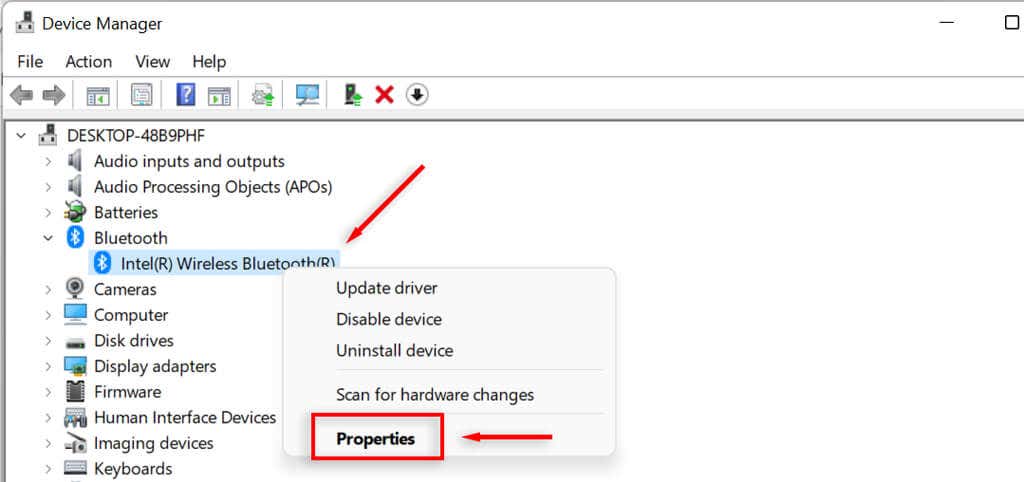
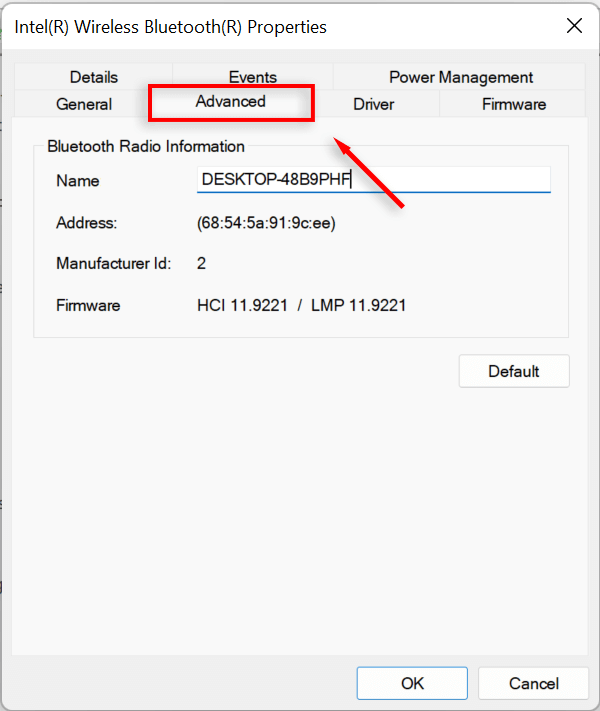
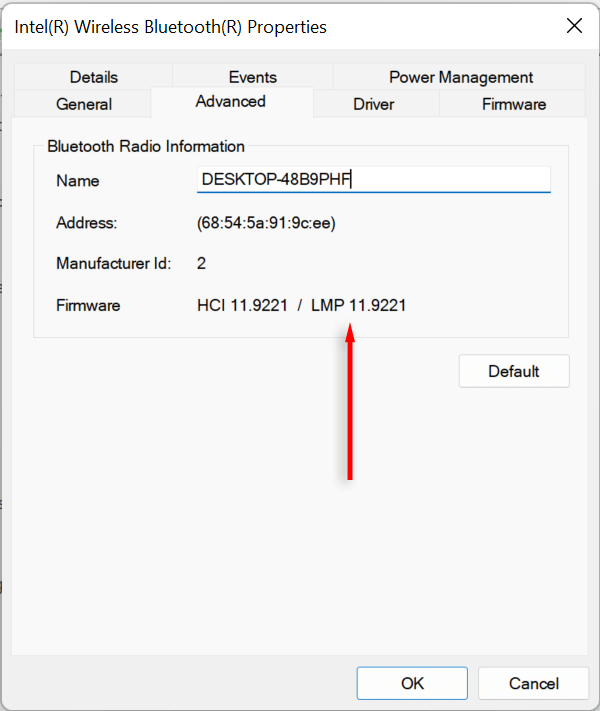
| LMP版本 | 蓝牙版本 |
| LMP5 | 蓝牙 3.0 + HS |
| LMP6 | 蓝牙 4.0 |
| LMP7 | 蓝牙4.1 |
| LMP8 | 蓝牙4.2 |
| LMP9 | 蓝牙5.0 |
| LMP10 | 蓝牙5.1 |
| LMP11 | 蓝牙5.2 |
| LMP12 | 蓝牙5.3 |
如何将您的电脑升级到蓝牙 5
如果您想充分利用最新的蓝牙技术,但您的电脑仅支持蓝牙 4,则可以进行升级。您所需要做的就是购买一个与最佳蓝牙规范兼容的新蓝牙适配器,并将其连接到您的电脑。
禁用内置蓝牙适配器
要禁用旧适配器:
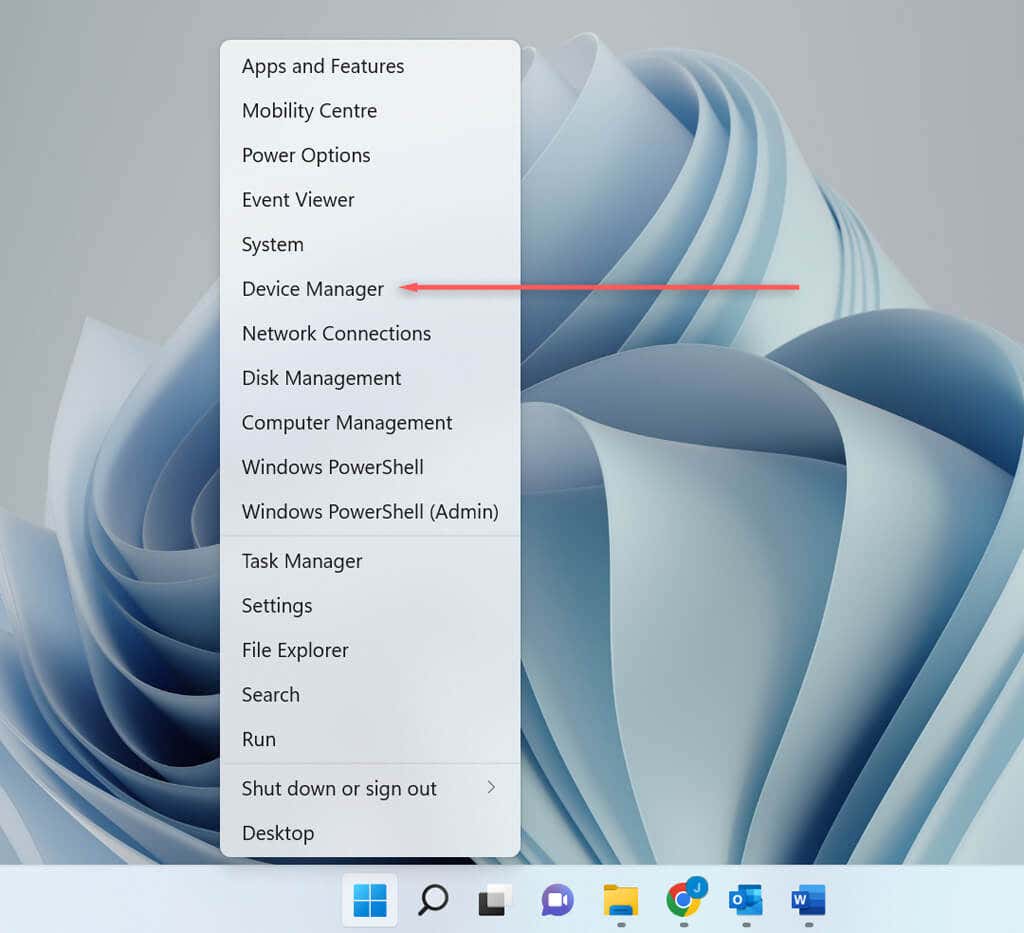
- 找到您电脑的蓝牙适配器(这取决于您的电脑)。.
- 右键单击适配器并选择禁用设备。
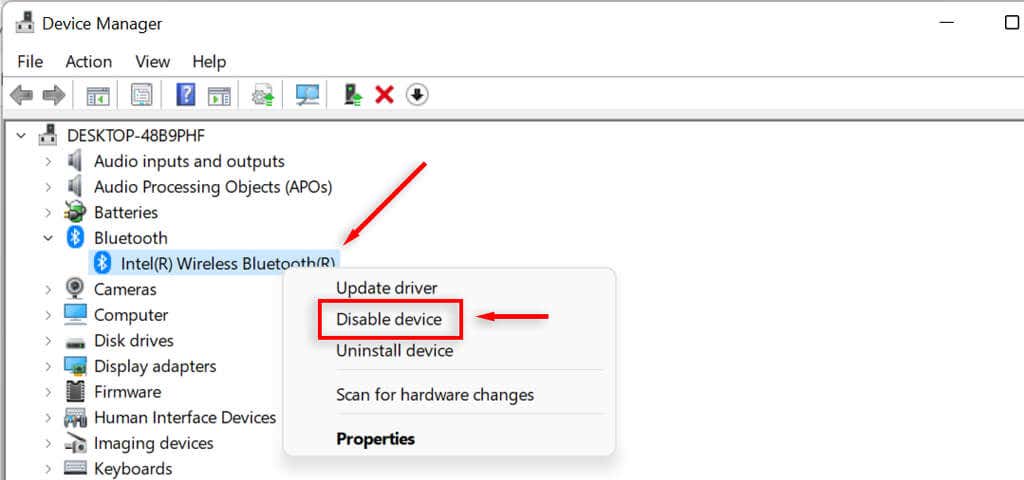
连接新蓝牙适配器
现在,只需插入新适配器即可。要检查它是否已正确连接并被您的电脑识别:

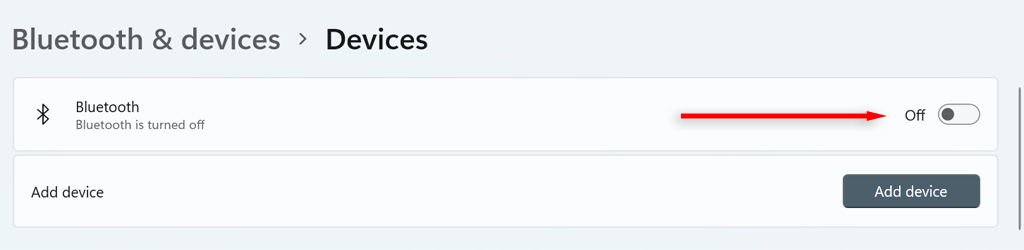
我可以将智能手机升级到蓝牙 5 吗?
不幸的是,如果您的智能手机(或其他手持设备)不兼容蓝牙 5,则无法对其进行升级。相反,您必须购买与蓝牙 5 兼容的新设备。但是,所有支持蓝牙 5 的新外围设备都将向后兼容您的手机。
.